W tym samouczku dowiesz się, co to format DNG oznacza i jakie korzyści niesie ze sobą konwersja twoich plików RAW do tego formatu. DNG (Digital Negative) został opracowany przez firmę Adobe i obiecuje lepszą kompatybilność i efektywność, zwłaszcza w programach takich jak Lightroom. Omówimy zalety i wady formatu DNG oraz pokażemy krok po kroku, jak pomyślnie przekonwertować swoje obrazy do formatu DNG.
Najważniejsze wnioski
- Format DNG oferuje znaczące korzyści w zakresie przestrzeni dyskowej i kompatybilności.
- Konwersja do formatu DNG może poprawić wydajność edycji w Lightroomie.
- Istnieją konkretne przygotowania i ustawienia, które należy wziąć pod uwagę przed przekonwertowaniem obrazów.
Instrukcja krok po kroku
Krok 1: Zrozumienie formatu DNG
Rozpocznij od zrozumienia formatu DNG jako rodzaju uniwersalnego formatu RAW opracowanego przez firmę Adobe. Zazwyczaj producenci aparatów korzystają z różnych formatów RAW, takich jak CR2 firmy Canon lub NEF firmy Nikon. Ten format stara się pokonać wyzwania, jakie mogą wynikać z różnorodności plików RAW.
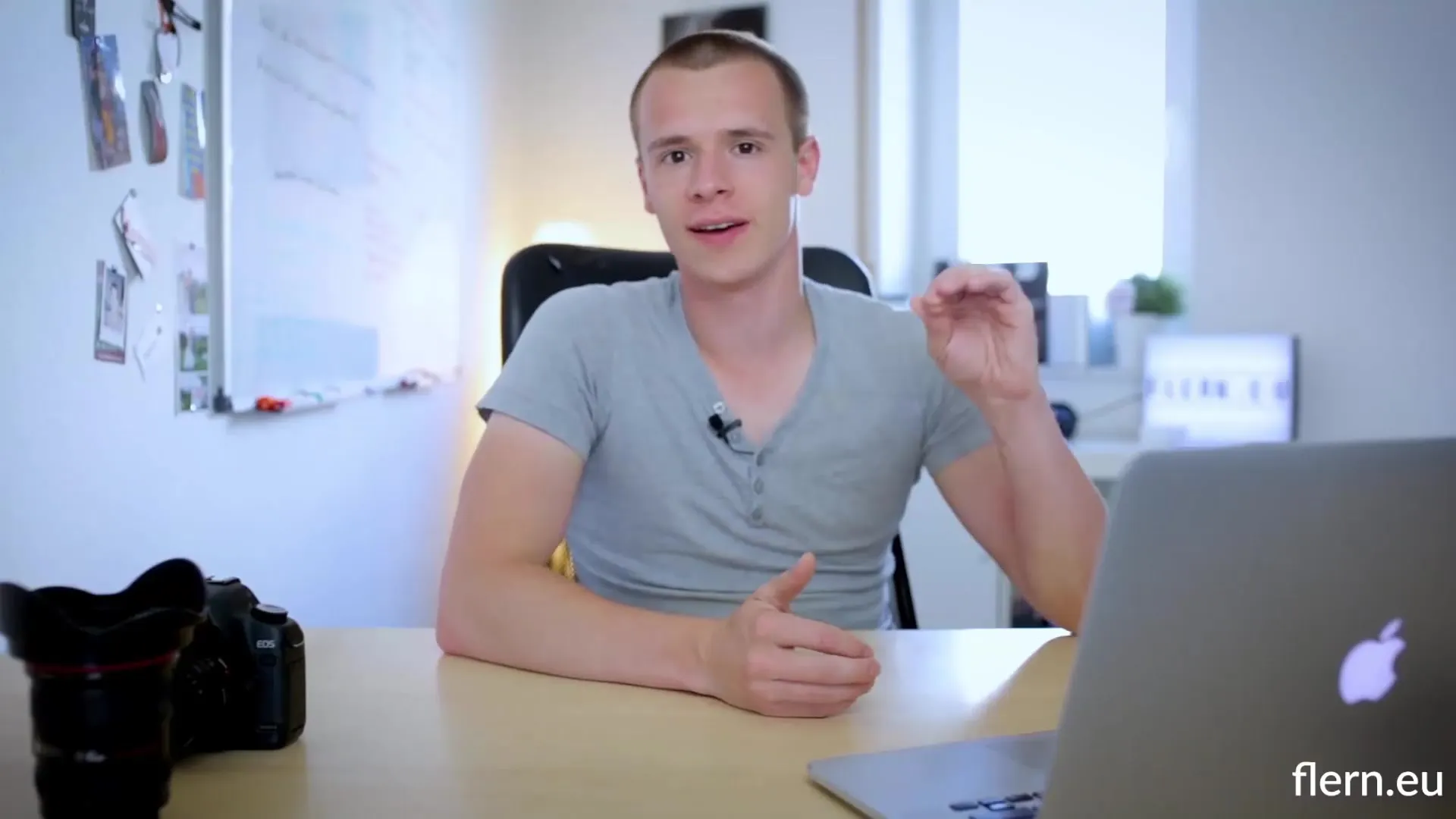
Krok 2: Zalety formatu DNG
Decydującą korzyścią formatu DNG jest uproszczenie archiwizacji. Pozwala on na jednoczesne zapisanie metadanych i kroków edycyjnych w jednym pliku, co znacząco ogranicza liczbę plików w twoim katalogu. Często oszczędzamy również miejsce, co może być ogromną zaletą przy dużych ilościach obrazów.
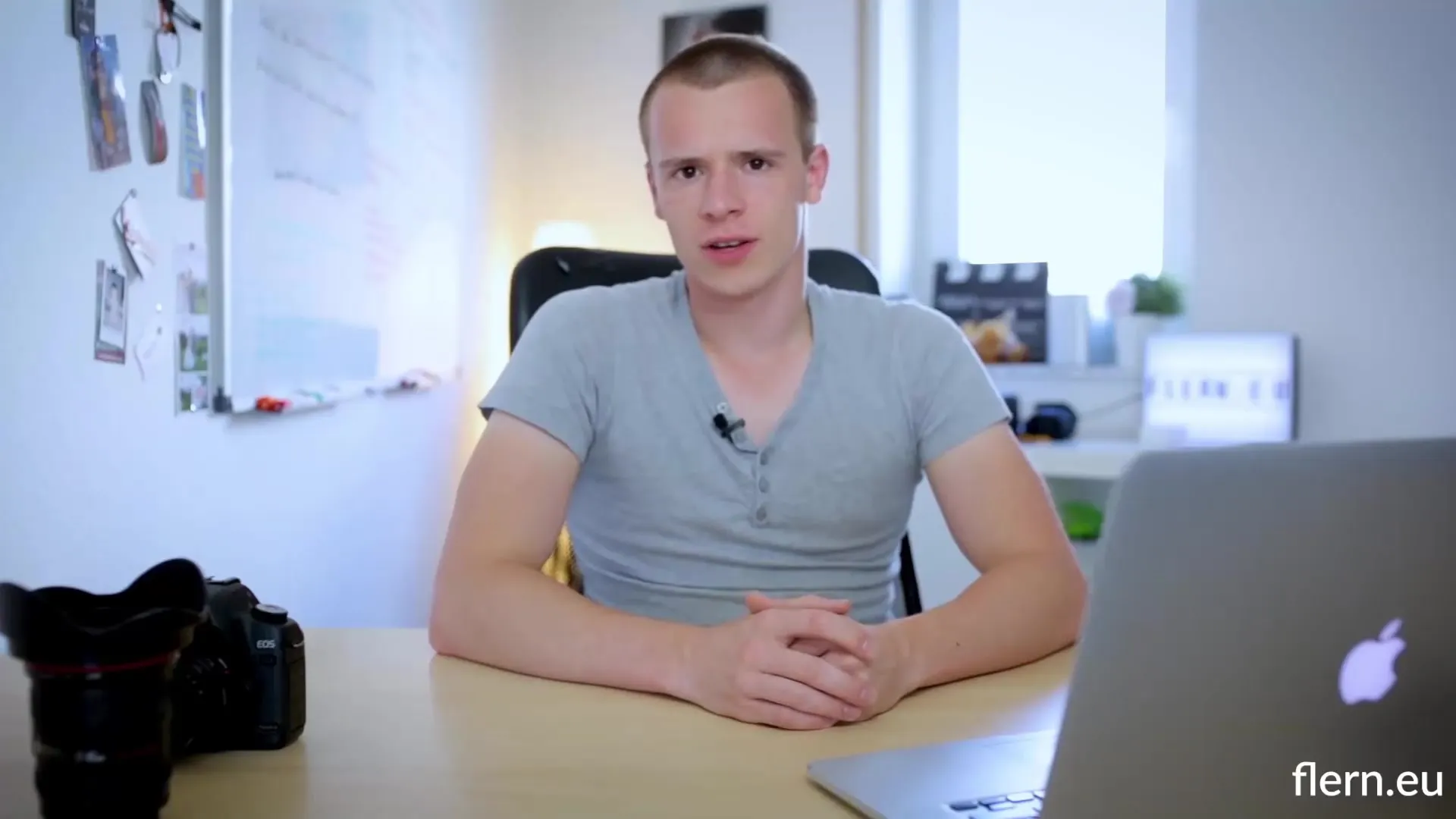
Krok 3: Konwersja z RAW do DNG
Aby przekonwertować swoje pliki RAW do formatu DNG, istnieją dwie podstawowe metody. Po pierwsze, podczas importowania, możesz wybrać opcję "Kopiuj jako DNG". Spowoduje to, że Lightroom konwertuje twoje pliki RAW w tle podczas importowania obrazów.
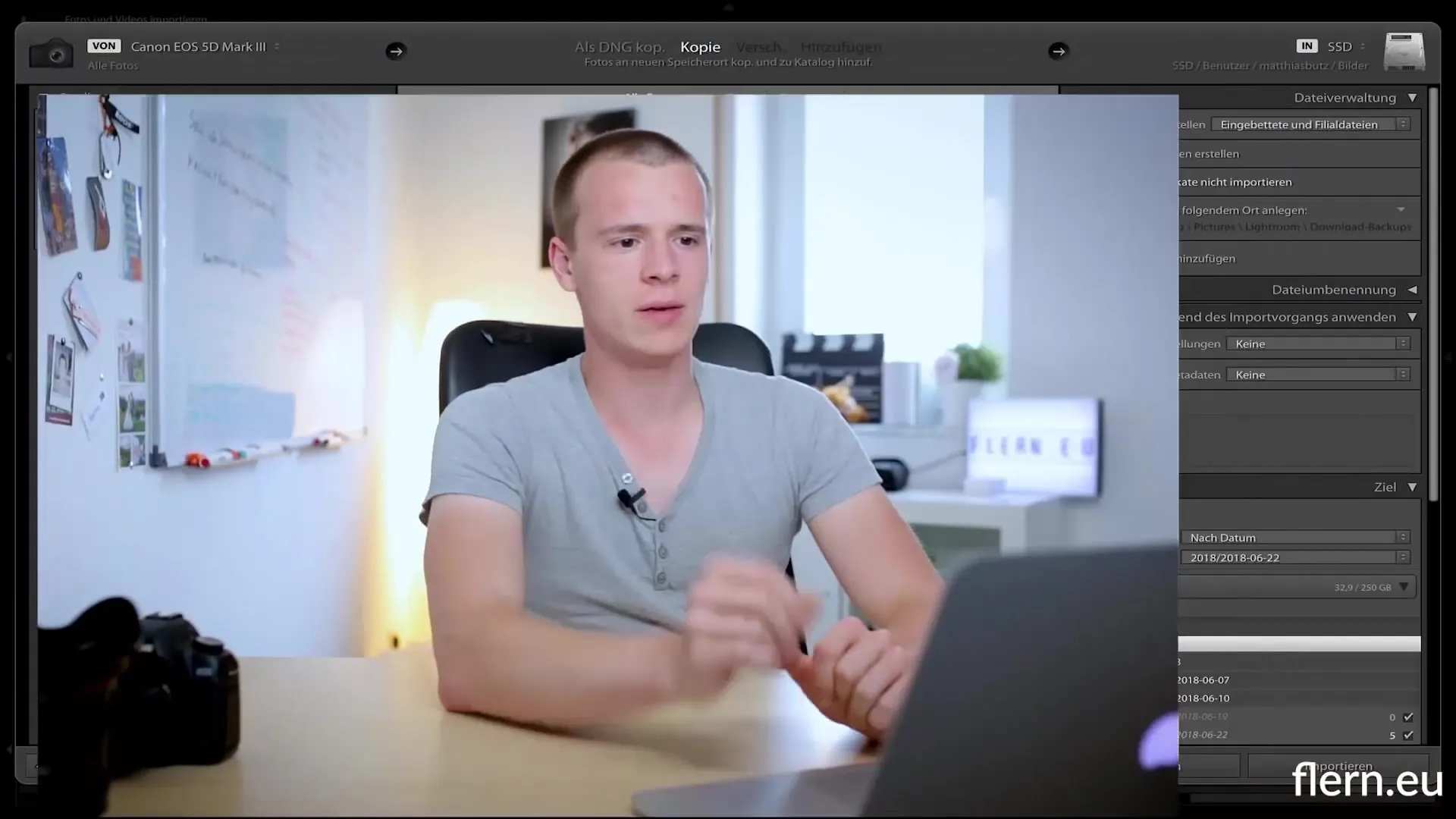
Krok 4: Wybór i konwersja wielu obrazów
Jeśli już masz zaimportowane obrazy, które chcesz skonwertować, wybierz je w swoim katalogu w module Biblioteka. Kliknij "Zdjęcie" w pasku menu, a następnie "Konwertuj na DNG". Tutaj możesz także aktywować opcję, aby po konwersji usunąć pliki oryginalne.
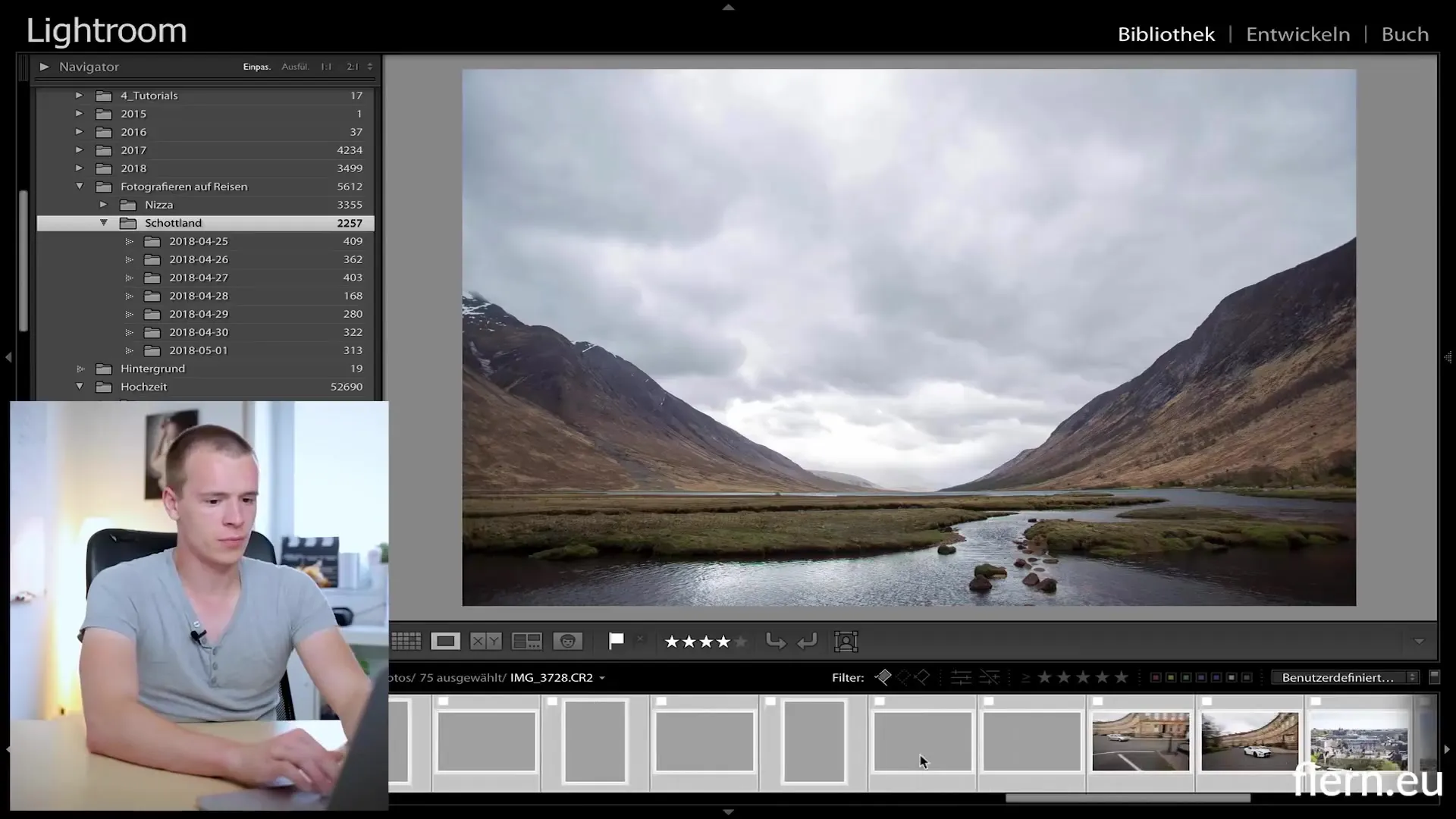
Krok 5: Dostosowanie ważnych ustawień DNG
Przed rozpoczęciem konwersji upewnij się, że sprawdzisz kilka ważnych ustawień. Możesz dostosować opcje importu, czy mają być tworzone podglądy JPEG w różnych rozmiarach. Jeśli chcesz zachować pełną jakość obrazów, koniecznie nie zaznaczaj opcji "użyj kompresji stratnej" oraz "Osadź oryginalny plik RAW".
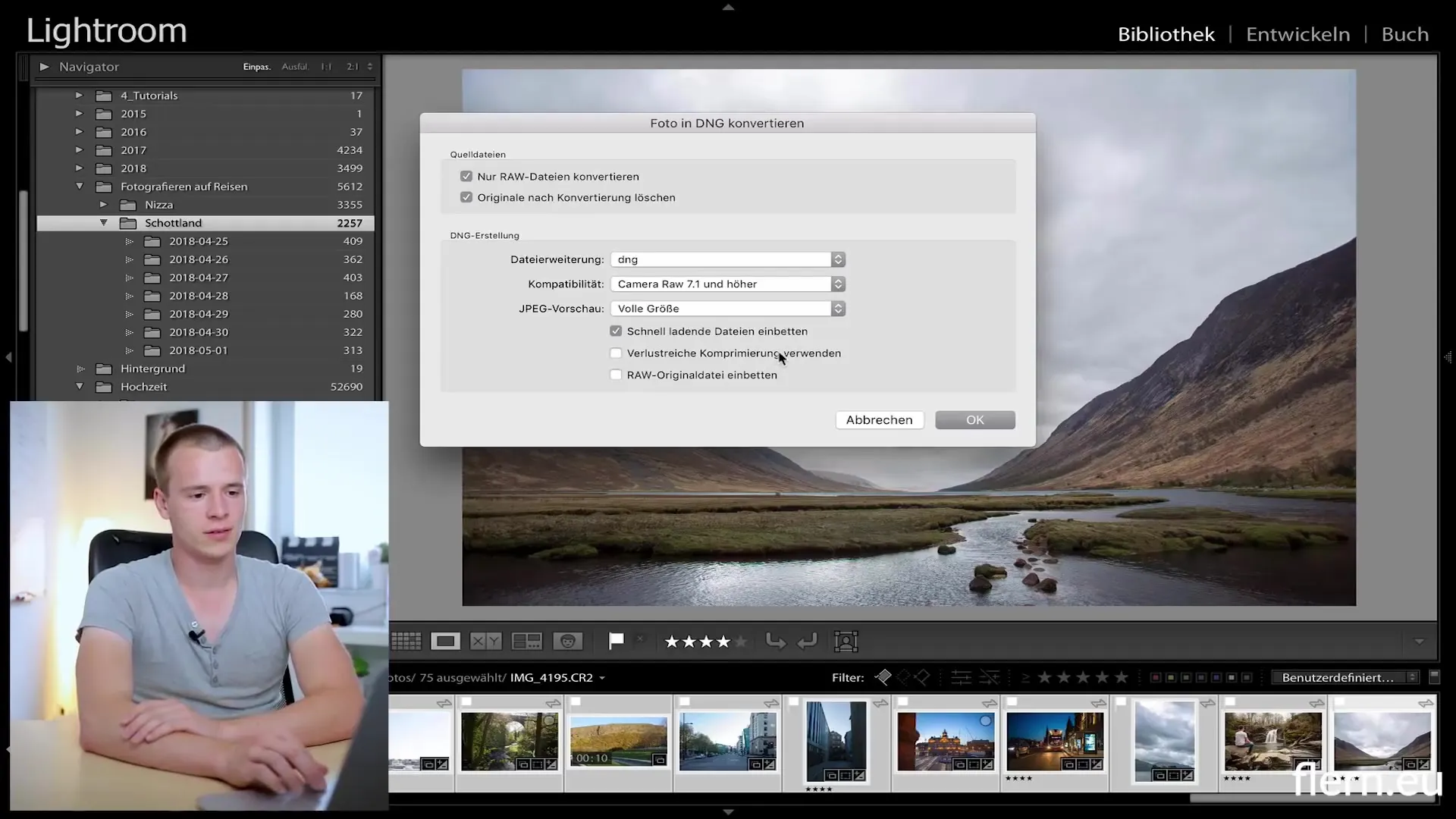
Krok 6: Monitorowanie postępu i zakończenie konwersji
Po kliknięciu "OK", Lightroom automatycznie rozpocznie konwersję zaznaczonych obrazów. Zastępuje on pliki RAW oryginalnymi plikami DNG, co oznacza, że nie musisz podejmować dodatkowych kroków. Sprawdź postęp w odpowiedniej sekcji, aby upewnić się, że wszystko przebiega zgodnie z planem.
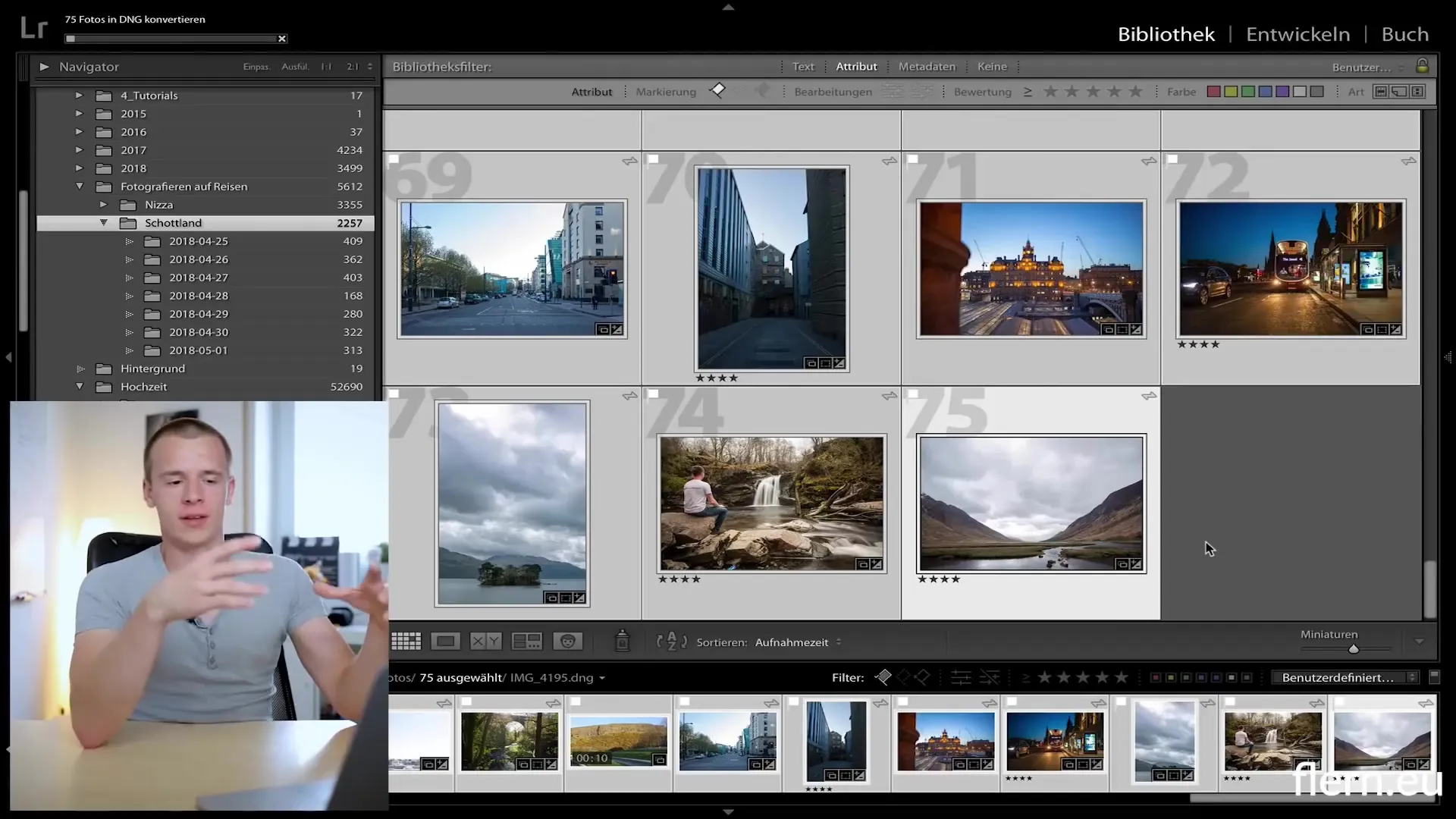
Krok 7: Sprawdzanie plików DNG
Po konwersji zaleca się sprawdzenie swoich plików DNG, aby upewnić się, że nie wystąpiły żadne błędy. Lightroom oferuje opcję sprawdzenia integralności plików DNG, co pomaga w early w wykryciu ewentualnych uszkodzeń plików i przygotowaniu odpowiednich kopii zapasowych.
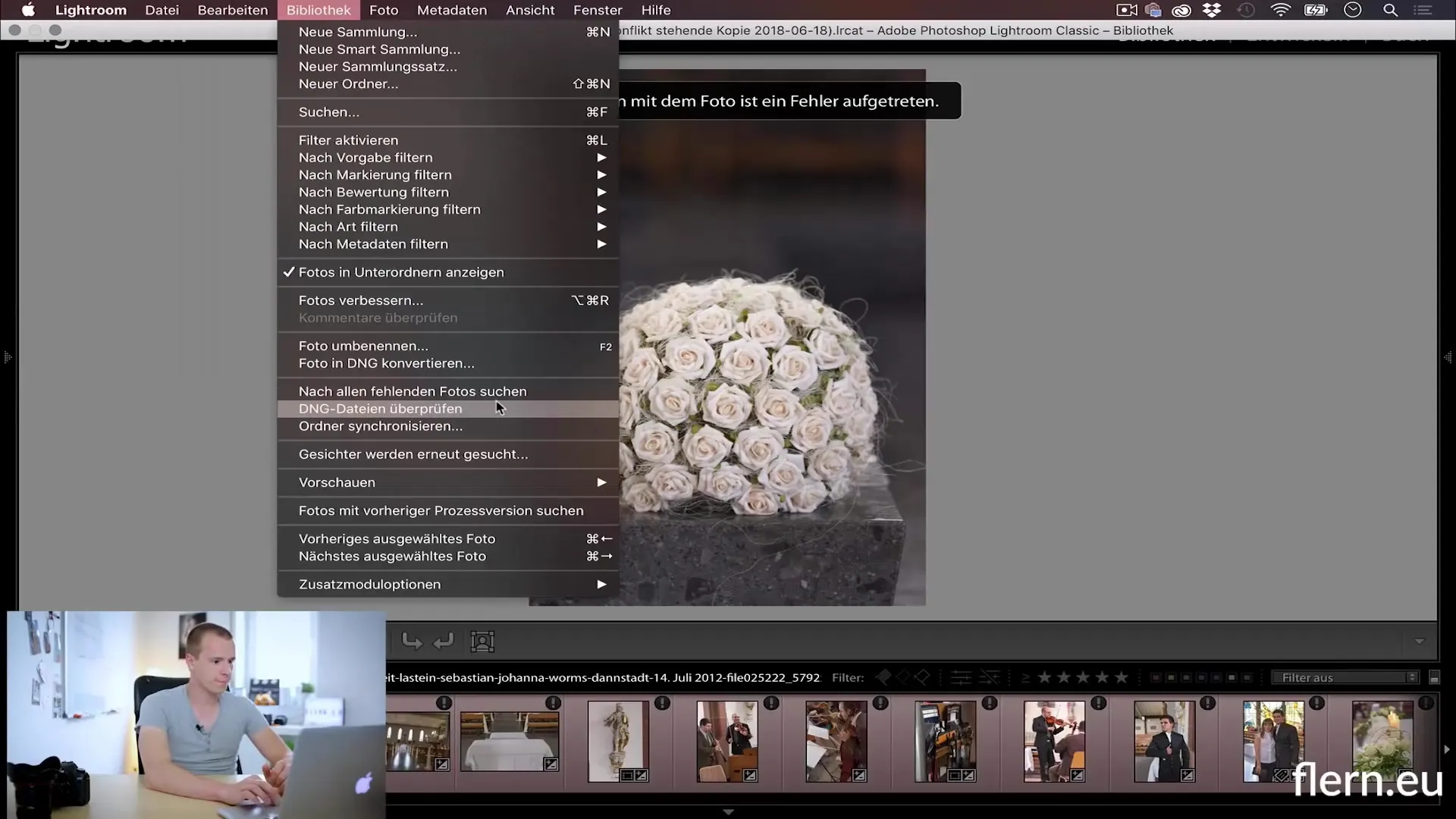
Podsumowanie
Korzystanie z formatu DNG w Lightroomie niesie za sobą wiele korzyści, zwłaszcza jeśli chodzi o efektywność przechowywania i kompatybilność. Możliwość tworzenia plików DNG, które przechowują wszystkie zmiany edycyjne i metadane w jednym pliku, może znacznie ułatwić zarządzanie i obsługę Twojej kolekcji zdjęć.
Najczęstsze pytania
Jak przekonwertować pliki RAW na format DNG?Możesz przekonwertować pliki podczas importowania lub wybierając je w module biblioteki i klikając „Konwertuj na DNG”.
Jakie są zalety formatu DNG?Pliki DNG oszczędzają miejsce, są lepiej zorganizowane i oferują większą kompatybilność z różnymi aplikacjami oprogramowania.
Czy zawsze warto konwertować do formatu DNG?Jeśli głównie pracujesz z oprogramowaniem Adobe i zarządzasz wieloma obrazami w swoim katalogu, DNG jest rozsądnym wyborem.
Czy istnieją wady korzystania z formatu DNG?Przy zmianie na inną aplikację do edycji zdjęć, obsługa DNG może być ograniczona, co utrudnia korzystanie z formatu DNG.
Dlaczego warto tworzyć podglądy JPEG?Podglądy JPEG pomagają poprawić wydajność w Lightroomie, ponieważ obrazy będą się szybciej ładowały.


